Page 17 of 103
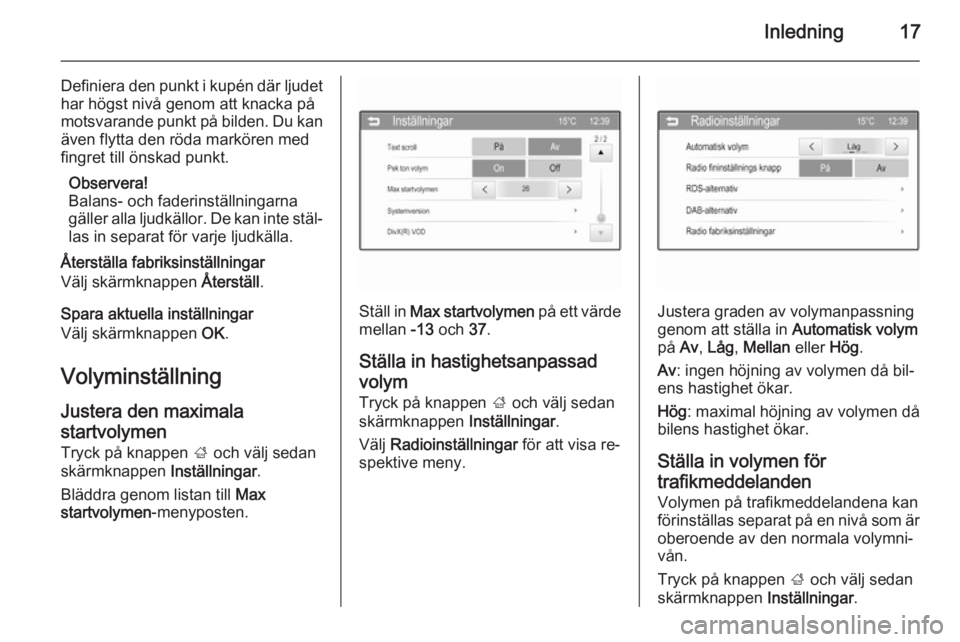
Inledning17
Definiera den punkt i kupén där ljudet
har högst nivå genom att knacka på
motsvarande punkt på bilden. Du kan
även flytta den röda markören med
fingret till önskad punkt.
Observera!
Balans- och faderinställningarna
gäller alla ljudkällor. De kan inte stäl‐ las in separat för varje ljudkälla.
Återställa fabriksinställningar
Välj skärmknappen Återställ.
Spara aktuella inställningar
Välj skärmknappen OK.
Volyminställning
Justera den maximala
startvolymen Tryck på knappen ; och välj sedan
skärmknappen Inställningar.
Bläddra genom listan till Max
startvolymen -menyposten.
Ställ in Max startvolymen på ett värde
mellan -13 och 37.
Ställa in hastighetsanpassad
volym Tryck på knappen ; och välj sedan
skärmknappen Inställningar.
Välj Radioinställningar för att visa re‐
spektive meny.Justera graden av volymanpassning genom att ställa in Automatisk volym
på Av, Låg , Mellan eller Hög.
Av : ingen höjning av volymen då bil‐
ens hastighet ökar.
Hög : maximal höjning av volymen då
bilens hastighet ökar.
Ställa in volymen för
trafikmeddelanden
Volymen på trafikmeddelandena kan
förinställas separat på en nivå som är
oberoende av den normala volymni‐
vån.
Tryck på knappen ; och välj sedan
skärmknappen Inställningar.
Page 18 of 103
18Inledning
Välj Radioinställningar och sedan
RDS-alternativ för att visa respektive
meny.
Ställ in TP-volym på ett värde mellan
0 och 63.
Justera ringsignalens volym Tryck på knappen ; och välj sedan
skärmknappen Inställningar.
Välj Anslutnings inställningar för att
visa respektive meny.
Ställ in Volymen för ringsignalen på
ett värde mellan 0 och 63.
Aktivera eller avaktivera
funktionen
knapptryckningsvolym Om funktionen knapptryckningsvo‐
lym aktiveras markeras varje knack‐
ning på en skärmknapp eller meny‐
alternativ med ett pipljud.
Tryck på knappen ; och välj sedan
skärmknappen Inställningar.
Bläddra genom listan till Pek ton
volym -menyposten.Ställ in funktionen på På eller Av.
Systeminställningar
Ställa in språk Tryck på knappen ; och välj sedan
skärmknappen Inställningar.
Välj Språk (language) -menyalter‐
nativet för att visa respektive meny.
Page 19 of 103
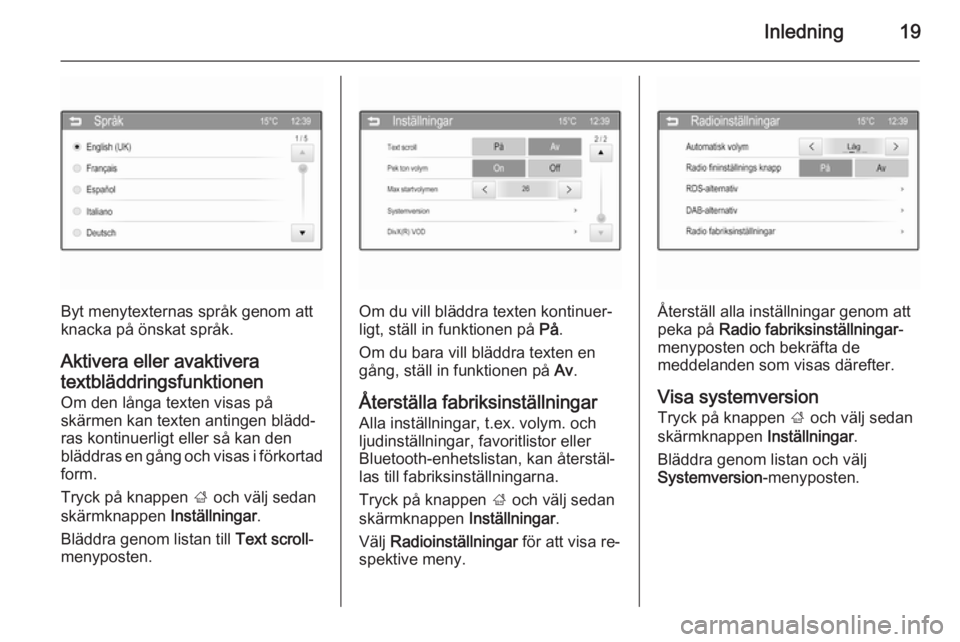
Inledning19
Byt menytexternas språk genom att
knacka på önskat språk.
Aktivera eller avaktivera
textbläddringsfunktionen Om den långa texten visas på
skärmen kan texten antingen blädd‐
ras kontinuerligt eller så kan den
bläddras en gång och visas i förkortad
form.
Tryck på knappen ; och välj sedan
skärmknappen Inställningar.
Bläddra genom listan till Text scroll-
menyposten.Om du vill bläddra texten kontinuer‐
ligt, ställ in funktionen på På.
Om du bara vill bläddra texten en gång, ställ in funktionen på Av.
Återställa fabriksinställningar
Alla inställningar, t.ex. volym. och
ljudinställningar, favoritlistor eller
Bluetooth-enhetslistan, kan återstäl‐
las till fabriksinställningarna.
Tryck på knappen ; och välj sedan
skärmknappen Inställningar.
Välj Radioinställningar för att visa re‐
spektive meny.Återställ alla inställningar genom att
peka på Radio fabriksinställningar -
menyposten och bekräfta de
meddelanden som visas därefter.
Visa systemversion
Tryck på knappen ; och välj sedan
skärmknappen Inställningar.
Bläddra genom listan och välj
Systemversion -menyposten.
Page 20 of 103
20RadioRadioAnvändning.................................. 20
Stationssökning ........................... 20
Listor för autosparade stationer ...21
Favoritlistor .................................. 22
Menyer för våglängdsområde ......22
Radio Data System (RDS) ...........26
Digital Audio Broadcasting ..........27Användning
Aktivera radion Tryck på knappen ; och välj sedan
skärmknappen Audio. Den senast
valda ljudhuvudmenyn visas.
Välj Källa -skärmknappen för att
öppna en listruta.
Välj AM-, FM - eller DAB-radio.
Stationen du senast lyssnade på i det valda våglängdsområdet kommer att
aktiveras.
Observera!
Knacka på displayen om du vill visa
information om den radiostation som är aktiv för tillfället.
Stationssökning
Automatiskt stationssökning
Knacka kort på en av t SÖK v -
skärmknapparna för att spela upp fö‐
regående eller nästa station i sta‐
tionsminnet.
Page 21 of 103
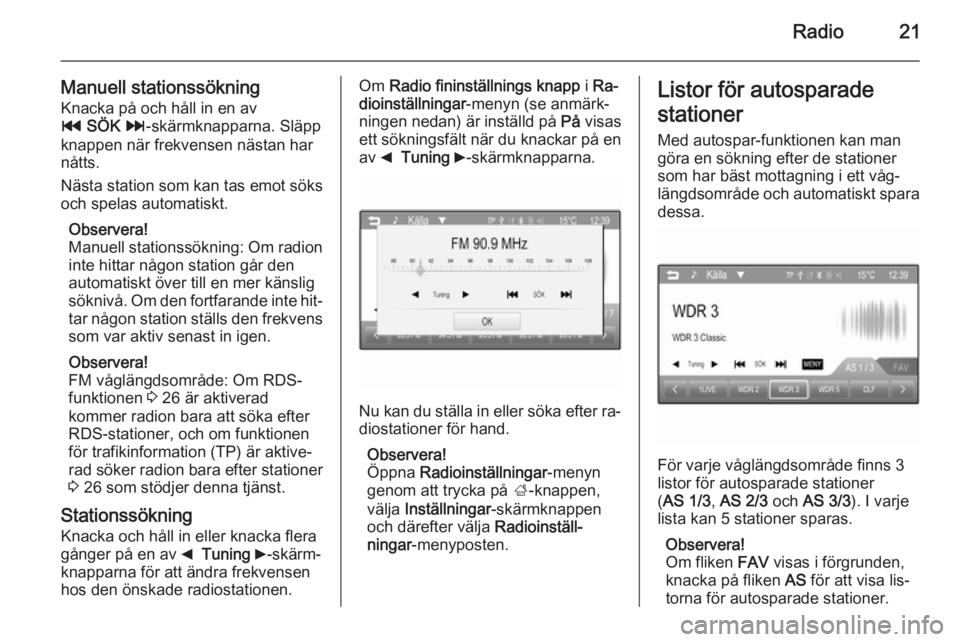
Radio21
Manuell stationssökningKnacka på och håll in en av
t SÖK v -skärmknapparna. Släpp
knappen när frekvensen nästan har
nåtts.
Nästa station som kan tas emot söks
och spelas automatiskt.
Observera!
Manuell stationssökning: Om radion
inte hittar någon station går den
automatiskt över till en mer känslig söknivå. Om den fortfarande inte hit‐ tar någon station ställs den frekvens
som var aktiv senast in igen.
Observera!
FM våglängdsområde: Om RDS-
funktionen 3 26 är aktiverad
kommer radion bara att söka efter
RDS-stationer, och om funktionen
för trafikinformation (TP) är aktive‐
rad söker radion bara efter stationer 3 26 som stödjer denna tjänst.
Stationssökning Knacka och håll in eller knacka flera
gånger på en av _ Tuning 6 -skärm‐
knapparna för att ändra frekvensen hos den önskade radiostationen.Om Radio fininställnings knapp i Ra‐
dioinställningar -menyn (se anmärk‐
ningen nedan) är inställd på På visas
ett sökningsfält när du knackar på en
av _ Tuning 6 -skärmknapparna.
Nu kan du ställa in eller söka efter ra‐
diostationer för hand.
Observera!
Öppna Radioinställningar -menyn
genom att trycka på ;-knappen,
välja Inställningar -skärmknappen
och därefter välja Radioinställ‐
ningar -menyposten.
Listor för autosparade
stationer Med autospar-funktionen kan man
göra en sökning efter de stationer
som har bäst mottagning i ett våg‐
längdsområde och automatiskt spara
dessa.
För varje våglängdsområde finns 3
listor för autosparade stationer
( AS 1/3 , AS 2/3 och AS 3/3 ). I varje
lista kan 5 stationer sparas.
Observera!
Om fliken FAV visas i förgrunden,
knacka på fliken AS för att visa lis‐
torna för autosparade stationer.
Page 22 of 103
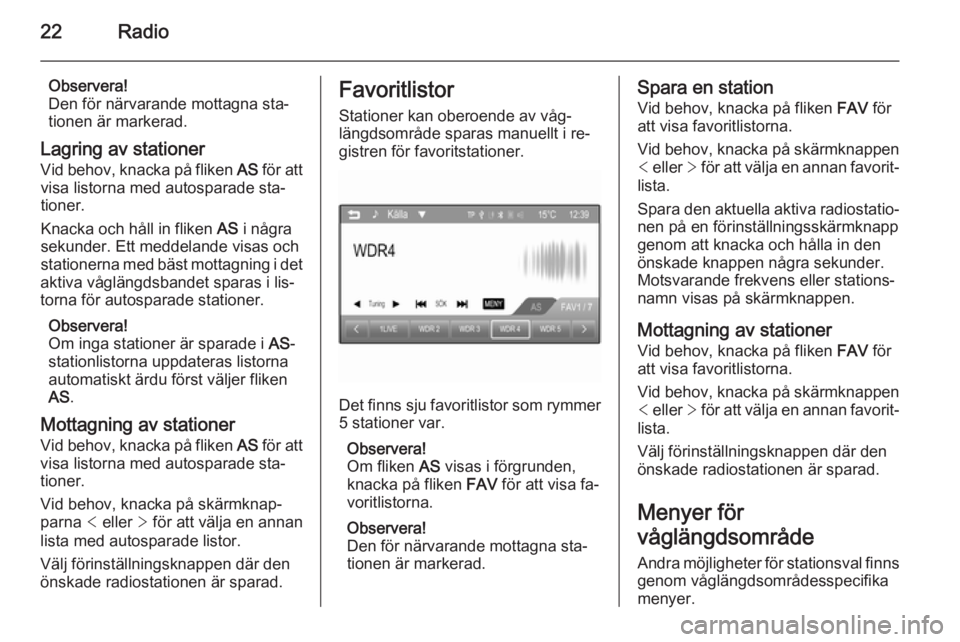
22Radio
Observera!
Den för närvarande mottagna sta‐
tionen är markerad.
Lagring av stationer
Vid behov, knacka på fliken AS för att
visa listorna med autosparade sta‐
tioner.
Knacka och håll in fliken AS i några
sekunder. Ett meddelande visas och
stationerna med bäst mottagning i det
aktiva våglängdsbandet sparas i lis‐
torna för autosparade stationer.
Observera!
Om inga stationer är sparade i AS-
stationlistorna uppdateras listorna
automatiskt ärdu först väljer fliken
AS .
Mottagning av stationer
Vid behov, knacka på fliken AS för att
visa listorna med autosparade sta‐
tioner.
Vid behov, knacka på skärmknap‐
parna < eller > för att välja en annan
lista med autosparade listor.
Välj förinställningsknappen där den
önskade radiostationen är sparad.Favoritlistor
Stationer kan oberoende av våg‐längdsområde sparas manuellt i re‐
gistren för favoritstationer.
Det finns sju favoritlistor som rymmer 5 stationer var.
Observera!
Om fliken AS visas i förgrunden,
knacka på fliken FAV för att visa fa‐
voritlistorna.
Observera!
Den för närvarande mottagna sta‐
tionen är markerad.
Spara en station
Vid behov, knacka på fliken FAV för
att visa favoritlistorna.
Vid behov, knacka på skärmknappen
< eller > för att välja en annan favorit‐
lista.
Spara den aktuella aktiva radiostatio‐
nen på en förinställningsskärmknapp
genom att knacka och hålla in den
önskade knappen några sekunder.
Motsvarande frekvens eller stations‐
namn visas på skärmknappen.
Mottagning av stationer
Vid behov, knacka på fliken FAV för
att visa favoritlistorna.
Vid behov, knacka på skärmknappen
< eller > för att välja en annan favorit‐
lista.
Välj förinställningsknappen där den
önskade radiostationen är sparad.
Menyer för
våglängdsområde
Andra möjligheter för stationsval finns genom våglängdsområdesspecifika
menyer.
Page 23 of 103
Radio23
Knacka på MENY-skärmknappen på
den nedersta raden i den aktiva ra‐ diohuvudmenyn för att öppna mot‐ svarande frekvensbandsspecifika un‐
dermeny.
Observera!
Följande displayvisningar är speci‐
fika för FM och visas som exempel.
Favoritlista
Välj Favoritlista för att visa alla sta‐
tioner som är sparade i favoritlistorna.
Välj önskad station.
Observera!
Den radiostation som tas emot,
anges med l-symbolen bredvid
stationsnamnet.
Stationslistor
Beroende på vågbandsmeny, välj
FM-stationslista , AM-stationslista
eller DAB-stationslista . Alla stationer
som kan tas emot i det aktuella våg‐
bandet och inom mottagningsom‐
rådet visas.Välj önskad station.
Observera!
Den radiostation som tas emot,
anges med l-symbolen bredvid
stationsnamnet.
Kategorilistor
Många RDS- 3 26 och DAB 3 27-
stationer sänder en PTY-kod, vilken
specificerar typen av program som
sänds ut (t.ex. nyheter). En del sta‐
tioner byter även PTY-kod, beroende på vilket innehåll programmet som
sänds har.
Page 24 of 103
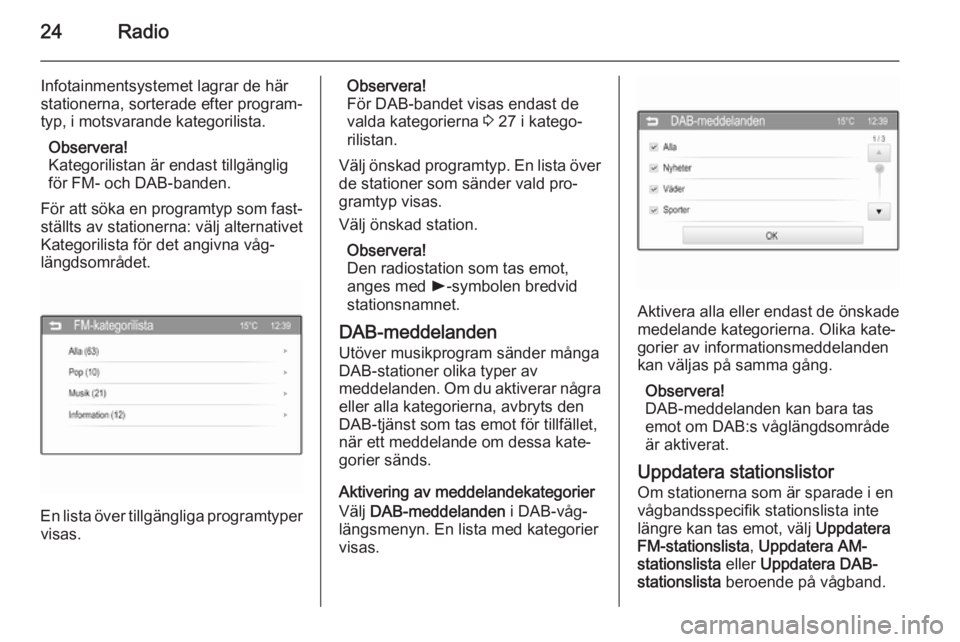
24Radio
Infotainmentsystemet lagrar de här
stationerna, sorterade efter program‐
typ, i motsvarande kategorilista.
Observera!
Kategorilistan är endast tillgänglig
för FM- och DAB-banden.
För att söka en programtyp som fast‐
ställts av stationerna: välj alternativet
Kategorilista för det angivna våg‐
längdsområdet.
En lista över tillgängliga programtyper visas.
Observera!
För DAB-bandet visas endast de
valda kategorierna 3 27 i katego‐
rilistan.
Välj önskad programtyp. En lista över
de stationer som sänder vald pro‐
gramtyp visas.
Välj önskad station.
Observera!
Den radiostation som tas emot,
anges med l-symbolen bredvid
stationsnamnet.
DAB-meddelanden Utöver musikprogram sänder många
DAB-stationer olika typer av
meddelanden. Om du aktiverar några
eller alla kategorierna, avbryts den
DAB-tjänst som tas emot för tillfället,
när ett meddelande om dessa kate‐ gorier sänds.
Aktivering av meddelandekategorier
Välj DAB-meddelanden i DAB-våg‐
längsmenyn. En lista med kategorier visas.
Aktivera alla eller endast de önskade
medelande kategorierna. Olika kate‐
gorier av informationsmeddelanden
kan väljas på samma gång.
Observera!
DAB-meddelanden kan bara tas
emot om DAB:s våglängdsområde
är aktiverat.
Uppdatera stationslistor
Om stationerna som är sparade i en
vågbandsspecifik stationslista inte
längre kan tas emot, välj Uppdatera
FM-stationslista , Uppdatera AM-
stationslista eller Uppdatera DAB-
stationslista beroende på vågband.